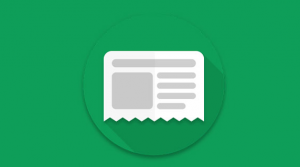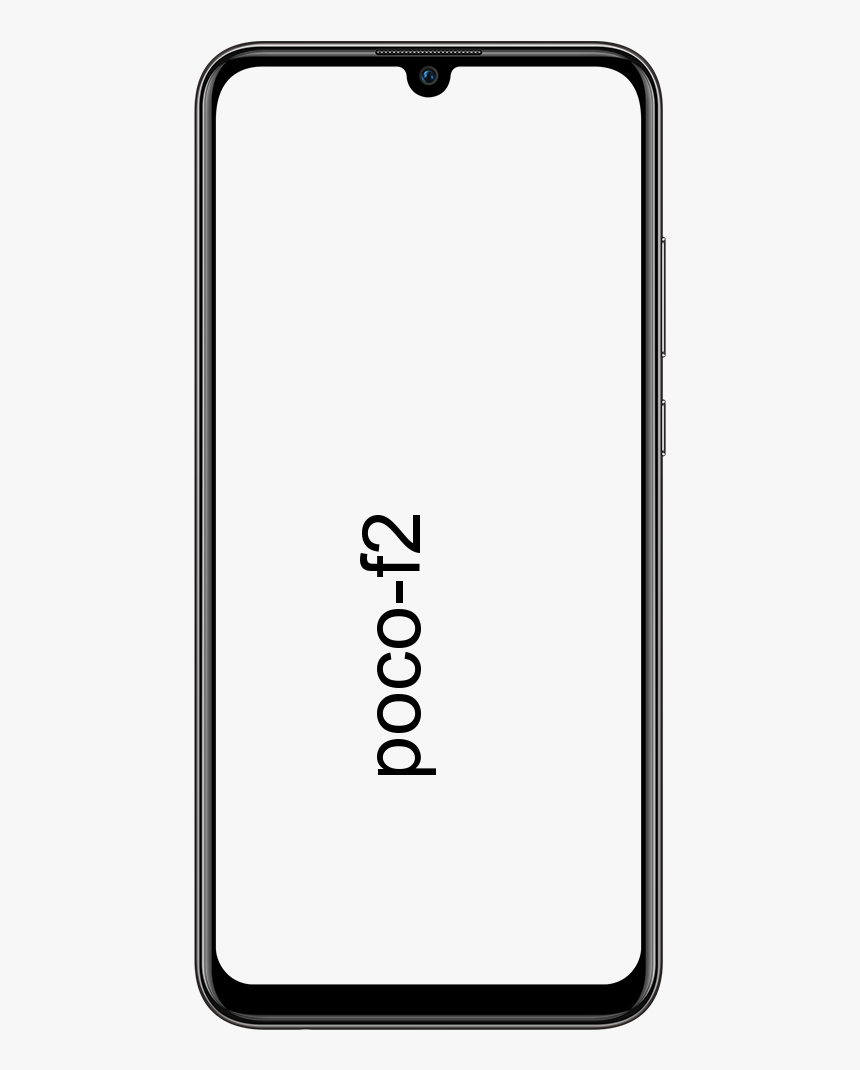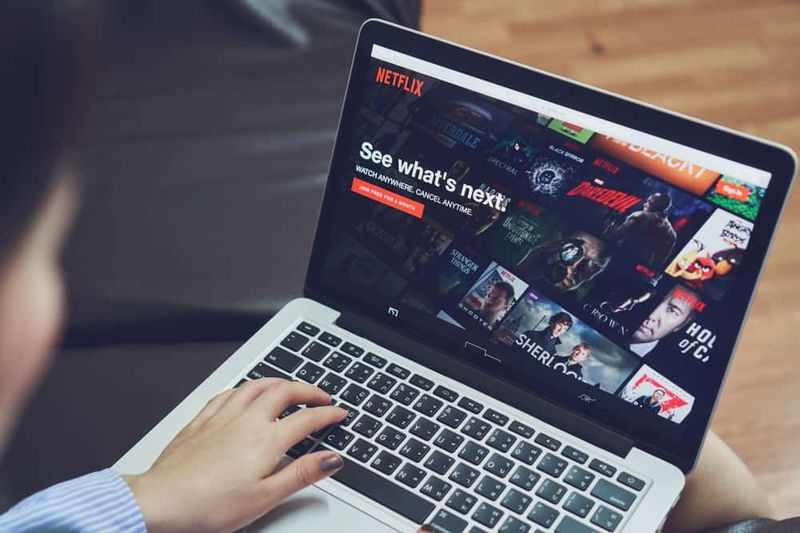Handledning för att återställa din CMOS
Vill du återställa din CMOS? Om ja, då är du på rätt plats. CMOS kallade också komplementär metalloxid-halvledare. Det är dock ett litet minne som används för att spara din PC BIOS eller UEFI-konfiguration. Konfigurationen styr vad din dator gör vid start. Om du har krossat din BIOS med en misslyckad inställning för överklockning eller om din maskin inte kan starta ordentligt kan det säkert ställa in rätt saker att flytta tillbaka BIOS eller UEFI till fabriksinställningarna. Du kommer också att förlora alla anpassade BIOS-konfigurationer. Men de kan enkelt återställas. Om du har en särskilt komplex installation kan du också återställa dina fungerande UEFI-inställningar och återställa senare. Du har antagligen inte en nu, men det är en bra teknik för framtiden.
När du har byggt din egen dator måste det vara ganska enkelt att återställa din CMOS. Förbyggda system är förmodligen lite tuffa, men du kan göra en av nedanstående tekniker som fungerar för dig.
Hur du återställer din CMOS med en fallknapp

Efter att ha sett en knapp på din PC-fodral märkt Clear eller Reset, kommer CMOS att återställas.
Steg 1:
Stäng av datorn.
avast tar upp för mycket cpu
Steg 2:
Koppla bort din dator från vägguttaget. Du kan koppla bort strömmen från baksidan av strömförsörjningen eller från vägguttaget.
Steg 3:
Lägg sedan till fallknappen märkt Rensa eller Återställ. Den ligger bredvid eller nära strömbrytaren.
Steg 4:
Håll Klar eller Återställa -knappen ned i 5-10 sekunder och släpp den sedan. Du vill antagligen använda slutet av en penna för att hålla ned knappen om den är liten.
Steg 5:
Koppla bort din dator för att starta och starta om.
Steg 6:
Tryck på den exakta tangenten för att mata in dina BIOS-alternativ. På de flesta moderkort är detta Delete-tangenten, förutom för ASRock-moderkort som använder F2.
Steg 7:
Justera sedan dina BIOS-alternativ efter behov. Vissa moderkort har valet att ladda optimerade standardvärden, vilket är den bästa utgångspunkten.
Hur du återställer din CMOS med en moderkortknapp
Vissa avancerade moderkort har en kortmonterad knapp för att återställa CMOS. Du kan komma åt den när du har öppnat PC-fodralet och hittat knappen i fodralet. Det markeras vanligtvis något som CLR, CLEAR eller RESET.
Steg 1:
Inaktivera din dator.
Steg 2:
Tryck på fodralets strömbrytare olika gånger för att ladda ur eventuella moderkortkondensatorer.
Steg 3:
Koppla bort din dator från vägguttaget. Du kan koppla bort strömmen från baksidan av strömförsörjningen eller från vägguttaget.
Steg 4:
Hitta den exakta knappen på ditt moderkort. Om du är osäker på var du hittar den kan du titta på moderkortets manual.
Steg 5:
Håll knappen intryckt i några sekunder med fingret eller suddgummiänden på en penna. När du har använt fingret, kom ihåg att jorda dig själv genom att klicka på en blank metallyta innan du vidrör något på din dator.
Steg 6:
Anslut din dator igen till ström och starta om.
Steg 7:
Tryck på den exakta tangenten för att mata in dina BIOS-alternativ. Vissa moderkort använder Delete-tangenten men visar för din skärm.
Steg 8:
Ändra sedan dina BIOS-alternativ efter behov.
Hur du återställer din CMOS efter att ha återställt CMOS-batteriet
Om du inte har något alternativt sätt att återställa din CMOS. Sedan kan du ta bort sparade inställningar efter att CMOS har raderats batteri . Detta batteri gör att det flyktiga CMOS-minnet kan hålla strömmen även när datorn dras ur kontakten. När du har raderat och bytt ut batteriet tar du bort CMOS och tvingar en återställning.
Steg 1:
Stäng av datorn.
Steg 2:
Tryck på strömbrytaren många gånger för att rensa kondensatorer.
Steg 3:
Koppla bort din dator från vägguttaget.
Steg 4:
Leta efter CMOS-batteriet på ditt moderkort. Detta är vanligtvis ett CR2032-batteri, ett myntstorlek-batteri. Du hittar det också nära PCI Express-kortplatserna på vissa moderkort.
Steg 5:
Radera långsamt CMOS-batteriet. Om det förhindras av en metallklämma, flytta ut batteriet från botten av klämman. Kom ihåg att inte böja klämman.
Steg 6:
Vänta ett tag, sedan bortsett från CMOS-batteriet.
Steg 7:
Starta om din dator.
Hur du återställer din CMOS via moderkortsbygel
När du har justerat höger bygel manuellt, aktiverar du bara CMOS-rensningsfunktionen.
Steg 1:
Stäng av datorn.
Steg 2:
Tryck på strömbrytaren många gånger för att rensa kondensatorer.
Steg 3:
Koppla bort din dator från vägguttaget.
Steg 4:
Öppna datorhöljet och leta reda på CMOS-rensningsstift. Vanligtvis kommer det att vara en två- eller tre-stifts konfiguration monterad på moderkortet märkt RESET, CLEAR eller också CLRPWD för tydligt lösenord.
Steg 6:
I det här steget använder du en delad mittstift på den trepinniga konfigurationen. Flytta helt enkelt plastbygeln för att fästa mittstiftet och den tidigare frånkopplade stiftet. För en två-stifts konfiguration, radera bygeln helt.
Steg 7:
Vänta i 3 - 5 minuter och flytta sedan bygeln till sin ursprungliga konfiguration.
Steg 8:
Starta om din dator.
Du kan också återställa din CMOS med någon av ovanstående tekniker.
Slutsats:
Här handlar allt om Återställ din CMOS. Oavsett vilka metoder du använde kan du enkelt återställa din CMOS. Om du vill dela någon annan metod eller tips angående artikeln, låt oss veta det nedan. För ytterligare frågor och frågor, låt oss veta i kommentarfältet nedan!
Läs också: